Cómo eliminar el respaldo antiguo de iCloud y liberar espacio de almacenamiento
¿Su iPhone o iPad muestra un mensaje molesto?que iCloud no tiene suficiente espacio para continuar haciendo una copia de seguridad del dispositivo? Aparentemente, el espacio libre de 5GB no es suficiente para hacer una copia de seguridad de todos los datos en sus dispositivos iOS en iCloud. Esta publicación ofrece 2 métodos fáciles para que usted eliminar copia de seguridad de iCloud:
- Método 1: Eliminar iCloud Backup de la computadora (Windows y Mac)
- Método 2: eliminar iCloud Backup con dispositivos iOS
- Cómo ver y restaurar datos desde iCloud Backup - iOS 12 compatible

Eliminar iCloud Backup de la computadora (Windows y Mac)
Los pasos para eliminar la copia de seguridad de iCloud de la computadora difieren ligeramente para los usuarios de Windows y los usuarios de OS X.
Para usuarios de Windows:
- 1. Abra iCloud para Windows, luego haga clic en Almacenamiento.
- 2. Haga clic en Copias de seguridad a la izquierda, seleccione un dispositivo iOS a la derecha cuya copia de seguridad no necesite, luego haga clic en Eliminar.

Para usuarios de Mac:
- 1. En su Mac, abra las preferencias de iCloud, luego haga clic en Administrar en la parte inferior de la Interfaz de iCloud.
- 2. Haga clic en Copias de seguridad a la izquierda, seleccione las copias de seguridad que no desea conservar.
- 3. Haga clic en Eliminar y confirme la eliminación.

Si no ve las copias de seguridad a la izquierda, sus dispositivos iOS no tienen copias de seguridad de iCloud. Para obtener más información, consulte Copia de seguridad de su dispositivo iOS en iCloud.
Eliminar iCloud Backup con dispositivos iOS
- 1. Desde la pantalla de inicio de su iPhone, iPad o iPod, vaya a Configuración> iCloud> Almacenamiento (Almacenamiento y respaldo para dispositivos iOS 7).
- 2. Toque Administrar almacenamiento.
- 3. Toque el nombre de un dispositivo cuya copia de seguridad no necesita, luego toque Eliminar copia de seguridad.

Consejos adicionales para la copia de seguridad de iOS:
- Si no desea que su copia de seguridad esté en el aire con iCloud, puede descargar la copia de seguridad de iCloud a la computadora.
- Si ha realizado una copia de seguridad con iTunes, también puede eliminar la antigua copia de seguridad de iTunes para liberar espacio en su computadora.
- ¿Todavía te preocupa perder datos en iPhone? Tal vez podría consultar otras formas gratuitas de copia de seguridad de iOS.
Cómo ver y restaurar datos desde iCloud Backup - Tenorshare UltData te ayuda
1. Inicia sesión en iCloud

Paso 2: Elija Copia de seguridad específica de iCloud
Después de iniciar sesión en la cuenta de iCloud, todosLas copias de seguridad asociadas con este ID de Apple serán listadas. Puede verificar los detalles (nombre, fecha, versión y tamaño) de cada archivo de copia de seguridad. Elija la copia de seguridad que contiene sus datos perdidos y haga clic en el botón "Siguiente".

Paso 3: Recoge los tipos de archivos para descargar y escanear
En la siguiente ventana, se le permite seleccionarTipos de archivos para descargar y escanear. Para acelerar el proceso, solo puede descargar los tipos de archivos que necesita. Haga clic en el botón "Siguiente" para comenzar a descargar estos elementos desde la nube.
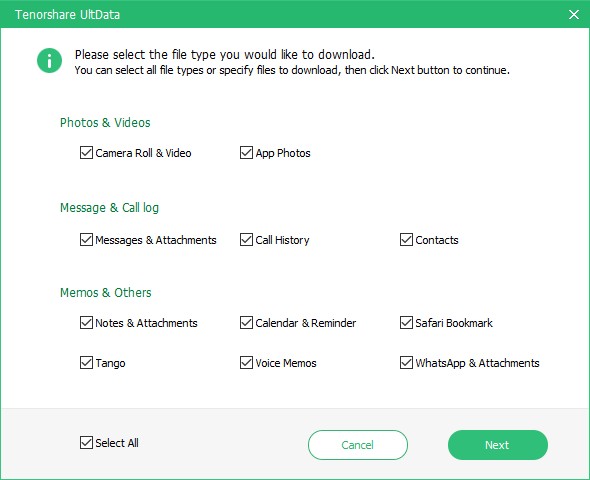
Paso 4. Puedes obtener una vista previa de los datos y luego recuperarlos desde iCloud Backup
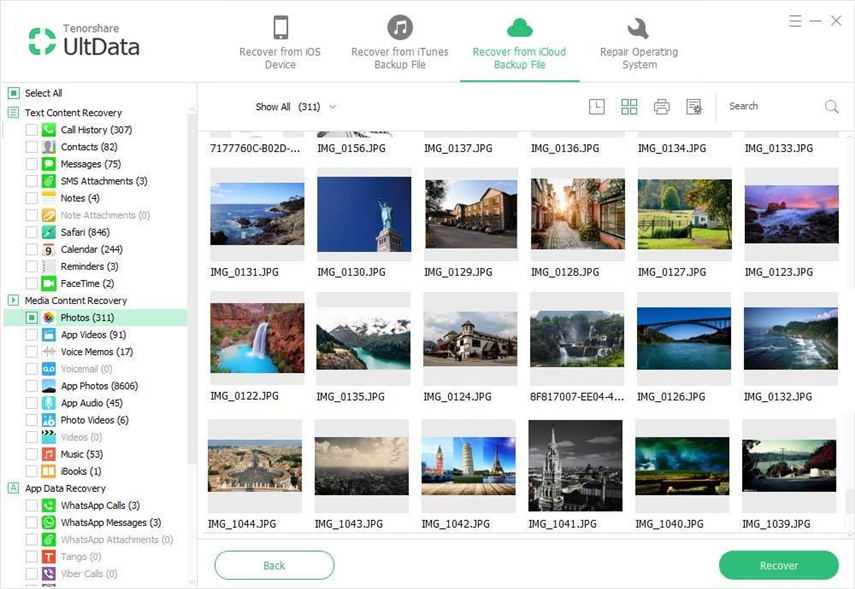

Después de aprender los métodos para eliminar la copia de seguridad anterior,y también tenga una idea clara en la recuperación de datos de la copia de seguridad de icloud, nunca más se preocupe por la pérdida de datos. Porque Tenorshare UltData proporciona 3 modos para recuperarlo.









